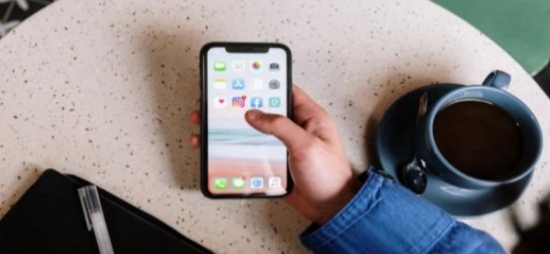 Apple ierīces aizvien vairāk pilnveido operētājsistēmu iOS, tāpēc bieži vien lietotāji palaiž garām noderīgas funkcijas, kuras nāk līdzi ar jaunajiem atjauninājumiem. Neskatoties uz to, katram iPhone lietotājam ir vērts tās zināt, lai atvieglotu savu ikdienu. Taču līdz ar tehnoloģijām attīstās arī spēļu industrija. Spēļu platformas kļūst arvien advancētākas, piesaistot aizvien vairāk spēlētāju uzmanību. Tādas ir arī latvijas kazino piedāvājumā esošās kazino platformas ar labākajiem lietotāju novērtējumiem un atsauksmēm.
Apple ierīces aizvien vairāk pilnveido operētājsistēmu iOS, tāpēc bieži vien lietotāji palaiž garām noderīgas funkcijas, kuras nāk līdzi ar jaunajiem atjauninājumiem. Neskatoties uz to, katram iPhone lietotājam ir vērts tās zināt, lai atvieglotu savu ikdienu. Taču līdz ar tehnoloģijām attīstās arī spēļu industrija. Spēļu platformas kļūst arvien advancētākas, piesaistot aizvien vairāk spēlētāju uzmanību. Tādas ir arī latvijas kazino piedāvājumā esošās kazino platformas ar labākajiem lietotāju novērtējumiem un atsauksmēm.
Teksta skenēšana/ Scan Text
Šī ir salīdzinoši jauna funkcija, kas nesen tika ieviesta ar iOS 15 atjauninājumu, un tā, iespējams, ir viena no noderīgākajām funkcijām šajā sarakstā, jo tā spēs ietaupīt daudz Jūsu laika. Tā ir opcija ar nosaukumu Scan Text, ko var atrast, noklikšķinot uz kameras ikonas, kad veidojat piezīmi Apple Notes.
Jūs varat izmantot opciju Scan Text (skenēt tekstu), lai ātri ieskenētu jebkuru tekstu no attēla, un tā uzreiz pievienos tekstu rediģējamā formātā Jūsu jaunajai piezīmei. Lai izmantotu šo funkciju, atveriet lietotni Apple Notes, izveidojiet jaunu piezīmi, atveriet esošo piezīmi un noklikšķiniet uz kameras ikonas apakšā. Pēc tam izvēlieties opciju skenēt tekstu un pavērsiet kameru uz tekstu, ko vēlaties skenēt, un tas automātiski tiks pievienots piezīmē.
Vizuālā meklēšana / Visual Look up
Vizuālās meklēšanas funkcija ir salīdzinoši jauna iPhone, un tā netiek izmantota tik daudz, cik vajadzētu. Funkcija ļauj ātri iegūt informāciju par atrašanās vietu un objektiem Jūsu fotogrāfijās, piemēram, augu, dzīvnieku, grāmatām utt.
Šī funkcija ir pieejama tikai iPhone ar A12 Bionic un jaunākiem modeļiem. Pieejama angļu (Austrālijā, Kanādā, Indijā, Singapūrā, Apvienotajā Karalistē, ASV), franču (Francijā), vācu (Vācijā), itāļu (Itālijā) un spāņu (Meksikā, Spānijā) valodā. Lai izmantotu vizuālās meklēšanas funkciju, atveriet fotoattēlu lietotnē Photos, pārvelciet uz augšu un noklikšķiniet uz Look up, un tiks parādīta attiecīgā informācija rezultātos vai Siri panelī.
Safari paplašinājumi
Ar iOS 15 tika ieviesta arī iespēja pievienot paplašinājumus Safari tīmekļa pārlūkprogrammai un, šķiet, ka šo ispēju izmanto pavisam neliels cilvēku skaits, jo daudzi par to vienkārši nav informēti. Lai gan laikā, kad Apple pirmo reizi paziņoja par šo funkciju, nebija pieejami daudzi paplašinājumi, tagad daudzi no tiem ir pieejami App Store. Jauninājums paver iespēju lietotājiem instalēt noderīgus paplašinājums un uzlabot pārlūkprogrammas iespējas.
Taču, ja vēlies paplašināt savas zināšanas un pārbaudīt telefona iespējas, tad noteikti apmeklē live kazino un apskatīt Latvijas labāko kasino spēles un to piedāvājumus.
Lai instalētu paplašinājumu atveriet Settings->Safari->Extensions->More Extensions. Šeit varat izvēlēties un instalēt jebkuru paplašinājumu. Pēc paplašinājuma instalēšanas var konfigurēt iestatījumus no atsevišķās lietotnes vai paplašinājumu lapas Safari iestatījumos.
Viegli atrodiet vārdus Safari, izmantojot atslēgvārdu meklēšanu
Ja lasāt apjomīgu rakstu Safari un vēlaties atrast konkrētu vārdu vai frāzi, tagad varat izmantot atslēgvārdu meklēšanu, nevis skenēt visu rakstu. Ierakstiet meklēšanas joslā meklēto vārdu, ritiniet uz leju un izvēlieties "On This Page". Piemēram, datorā šāda funkcija strādā ievadot Control + F (Windows) vai Command + F (Mac), lai atrastu meklēto tekstu.
Divu faktoru autentifikators
Vēl viena lieliska, bet nepietiekami novērtēta funkcija, kas iebūvēta iPhone paroles pārvaldnieka rīkā, ir iebūvētais divu faktoru autentifikators. Šis rīks novērš nepieciešamību instalēt un izmantot trešo pušu autentifikatoru rīkus, lai ģenerētu 2FA kodus.
Lai iestatītu iebūvēto divu faktoru autentifikatora rīku savā iPhone, dodieties uz paroļu iestatījumiem un atveriet kontu, kuram vēlaties pievienot šo papildu drošības metodi. Pirms turpināt rīkoties, pārliecinies, ka tīmekļa vietne atbalsta divu faktoru autentifikācijas metodes pievienošanu, lai pieteiktos. Pēc tam noklikšķiniet uz pogas Set Up Verification Code (Iestatīt verifikācijas kodu) sadaļā Account options (Konta opcijas) un izvēlieties starp iestatīšanas atslēgas ievadīšanu vai QR koda skenēšanu atkarībā no iespējām, kas pieejamas vietnes divu faktoru autentifikācijas iestatīšanas lapā.